Cómo eliminar un contenido o varios contactos en iPhone
En general, un iPhone puede guardar unos 50,000 contactos. Esto es suficiente para la mayoría de las personas. Sin embargo, es incómodo encontrar contactos específicos si tienes cientos de contactos en tu agenda. Por lo tanto, es mejor eliminar los contactos inútiles o desactualizados. El flujo de trabajo real para... eliminar contactos en un iPhone Puede variar según si los elementos están almacenados o disponibles en tu dispositivo. Puedes seguir nuestro tutorial para eliminar contactos.
CONTENIDO DE LA PAGINA:
- Parte 1: Cómo eliminar todos los contactos del iPhone sin recuperarlos
- Parte 2: Cómo eliminar varios contactos en iPhone
- Parte 3: Cómo eliminar un contacto en iPhone
- Parte 4: Cómo eliminar contactos duplicados en iPhone
- Parte 5: Cómo eliminar contactos de iPhone en iCloud
- Parte 6: Cómo eliminar contactos de una cuenta en iPhone
Parte 1: Cómo eliminar todos los contactos del iPhone sin recuperarlos
Si necesita eliminar contactos de su iPhone antes de venderlo, Apeaksoft iPhone Eraser Es la mejor opción. Permite borrar todos tus contactos con tecnología avanzada. Esto garantiza que nadie pueda recuperar tu agenda telefónica. Y lo que es más importante, su interfaz intuitiva facilita la navegación.
La mejor manera de eliminar todos los contactos de tu iPhone sin recuperarlos
- Eliminar todos los contactos en tres pasos.
- Integra tecnología avanzada para borrar tus contactos.
- Ofrece tres niveles de borrado para diferentes situaciones.
- Admite las últimas versiones de iOS y iPadOS.
Descarga segura
Descarga segura

Cómo eliminar todos los contactos de tu iPhone sin recuperación
Paso 1: Detecta tu iPhone
Abre el mejor software para borrar datos de iPhone después de instalarlo en tu PC. Existe otra versión para usuarios de Mac. Conecta tu iPhone a tu PC con un cable Lightning. Si conectas ambos dispositivos por primera vez, pulsa Confianza En la pantalla, confirma que confías en esta PC. El software detectará tu iPhone automáticamente.

Paso 2: Seleccionar un nivel
Vaya al Borrar todos los datos pestaña en la barra lateral y elija un nivel de borrado adecuado:
El Baja nivelar rápidamente borra todos los datos de tu iPhone.
Si elige la Segundo Nombre nivel, sus datos se sobrescribirán para garantizar que no se puedan recuperar.
El Alta El nivel adopta el estándar DoD 5220.22-M para borrar sus contactos.

Paso 3: Eliminar contactos del iPhone
A continuación, haga clic en el Tus datos Botón para confirmar la selección. Tipo 0000 en el campo y haga clic en el borrar Botón para empezar a eliminar contactos del iPhone. Durante el proceso, mantén el iPhone conectado a la PC.

Parte 2: Cómo eliminar varios contactos en iPhone
Eliminar varios contactos en un iPhone es indispensable si tienes muchos contactos inútiles. Hay dos maneras de eliminar varios contactos en tu iPhone y reducir tu agenda. Te mostramos los flujos de trabajo correspondientes.

Cómo eliminar contactos continuos en iPhone
Paso 1: Abra su Contactos aplicación. O abre el Móvil aplicación e ir a Contactos.
Paso 2: Toque el primer contacto no deseado con dos dedos y arrástrelo hacia abajo para seleccionar los contactos adyacentes.
Una vez que los contactos estén resaltados en gris, significa que están seleccionados.
Paso 3: Suelte el dedo y mantenga presionado el contacto seleccionado.
Paso 4: Pulsa para buscar Eliminar [número] contactos en el menú contextual.
Paso 5: Finalmente, toca el Eliminar contactos botón en el cuadro de advertencia.
Cómo eliminar contactos discontinuos en iPhone
Paso 1: Ejecute el Contactos aplicación desde su pantalla de inicio.

Paso 2: Pulsa para buscar Listas en la esquina superior izquierda
Paso 3: Prensa Agregar lista, elige tu cuenta, agrega un nombre y toca done.
Paso 4: Entra al grupo, toca el Agregar Botón y seleccione los contactos no deseados.
Paso 5: Pulsa para buscar Terminado para confirmarlo
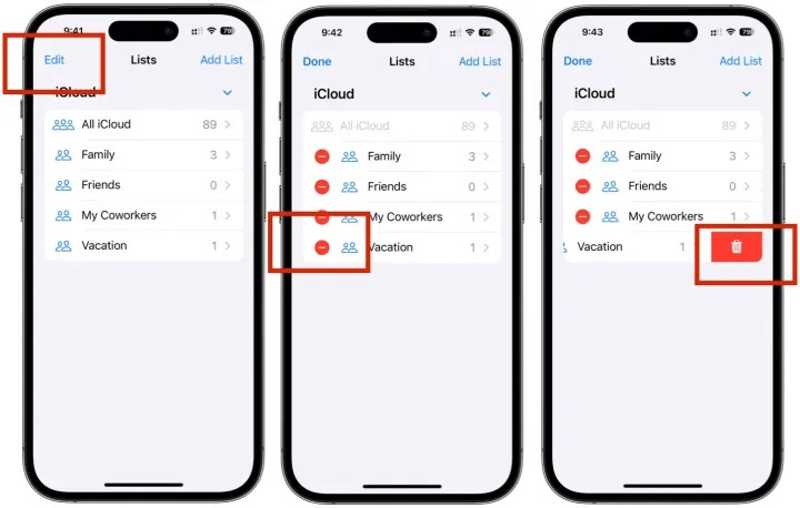
Paso 6: A continuación, toque el Editar botón en tu Contactos .
Paso 7: Toque el botón – en el nuevo grupo y toque el Eliminar .
Parte 3: Cómo eliminar un contacto en iPhone
Por supuesto, puedes eliminar un contacto de tu iPhone si ya no te sirve. El proceso es diferente al de eliminar varios contactos. Sigue estos pasos:
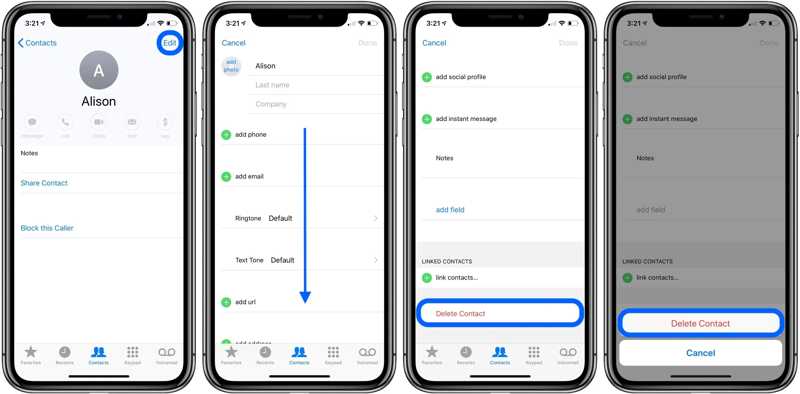
Paso 1: Encuentra el contacto que deseas eliminar en tu Contactos .
Paso 2: Toque el contacto para ingresar a la pantalla de información de contacto.
Paso 3: Toque en el Editar botón, y pulsa Borrar contacto en la parte inferior.
Paso 4: Finalmente, toca el Borrar contacto Botón en el diálogo de confirmación.
Parte 4: Cómo eliminar contactos duplicados en iPhone
Cómo eliminar contactos duplicados en iPhone con el mismo nombre
Si tienes muchas copias de contactos, puedes reducir el número de contactos de tu agenda eliminando los duplicados en tu iPhone. Apple te permite encontrar contactos duplicados y combinar o eliminar las copias.
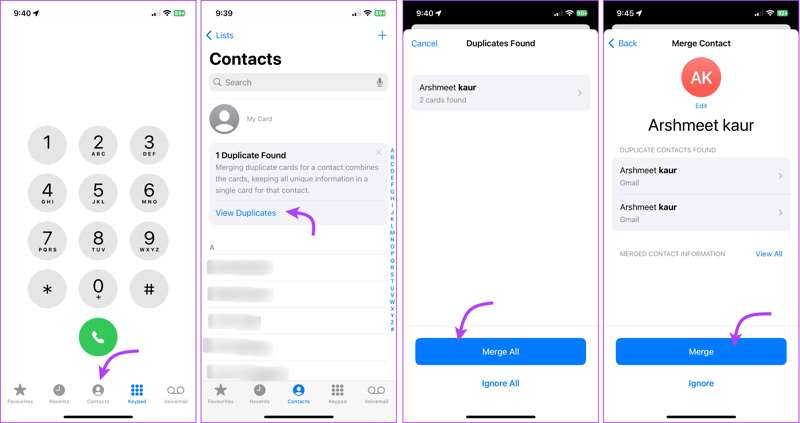
Paso 1: Abre tu aplicación Contactos.
Paso 2: Toque en el Ver duplicados Botón si tiene contactos duplicados.
Paso 3: Ahora, obtendrá una lista de todos los contactos duplicados.
Paso 4: Toque en el Fusionar todo Botón para eliminar contactos duplicados a la vez.
Paso 5: Finalmente, toque ir en el cuadro de diálogo de alerta para verificar su acción.
Cómo eliminar contactos duplicados en iPhone sin el mismo nombre
iOS reconoce los contactos duplicados por su nombre. Si tus contactos duplicados tienen nombres diferentes, el iPhone no los detectará y tendrás que buscarlos y eliminarlos manualmente siguiendo estos pasos.
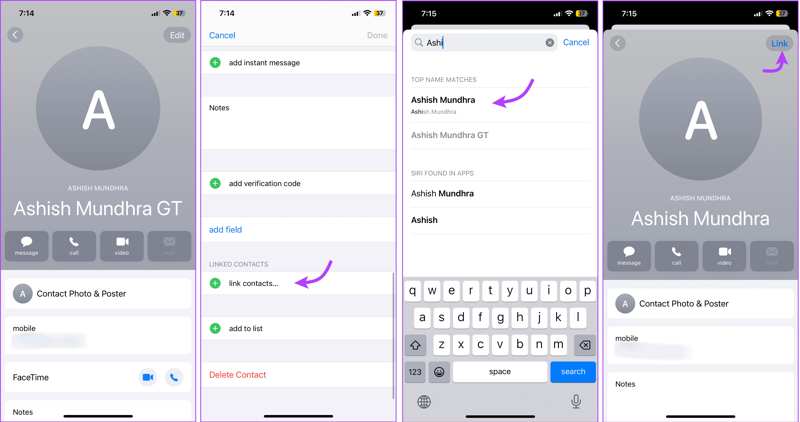
Paso 1: Toca un contacto en tu Contactos .
Paso 2: Presione la tecla Editar .
Paso 3: Desplázate hacia abajo y toca vincular contactos.
Paso 4: Luego, busque la copia que desea eliminar.
Paso 5: Consulta la información, pulsa Enlacey golpear Terminado para confirmarlo
Parte 5: Cómo eliminar contactos de iPhone en iCloud
Todos tus contactos se sincronizan con iCloud. Si no tienes tu iPhone en la mano o no puedes acceder a él, puedes eliminarlos con un navegador web. Además, puedes eliminar uno, varios o duplicados de contactos en línea.
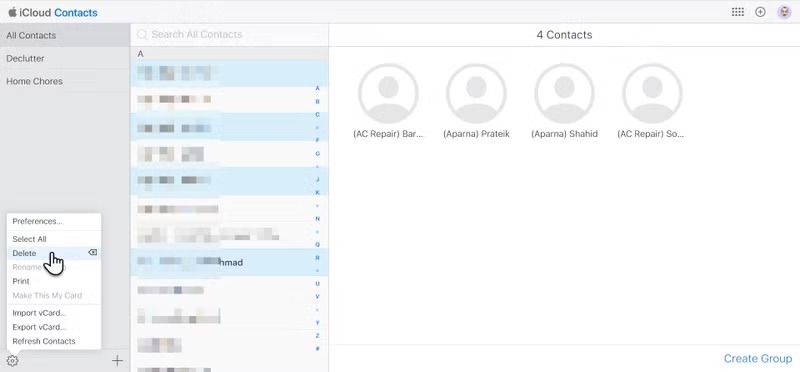
Paso 1: Vaya a www.icloud.com en un navegador e inicie sesión con su ID de Apple y contraseña.
Consejo: Si la autenticación de dos factores está habilitada, ingrese el código de verificación para acceder a iCloud.
Paso 2: Haga clic en el Contactos Opción para ingresar a la página de Contactos de iCloud.
Paso 3: Vaya al Todos los contactos pestaña en la barra lateral y seleccione el contacto no deseado en la lista.
Consejo: Si desea eliminar varios contactos, presione el botón Ctrl or Cmd tecla de su teclado y haga clic en cada elemento no deseado.
Paso 4: Haga clic en el Configuración botón en la parte inferior izquierda y seleccione Eliminar.
Paso 5: En el cuadro de diálogo de alerta, haga clic en el Eliminar para confirmar su acción.
Nota: Si activa la sincronización de contactos de iCloud, los cambios se sincronizarán con su iPhone inmediatamente.
Parte 6: Cómo eliminar contactos de una cuenta en iPhone
Además, Apple te permite eliminar todos los contactos de una cuenta específica en tu iPhone. Al añadir una cuenta, como Google, Yahoo, etc., a tu iPhone, puedes sincronizar los contactos con tu dispositivo. Para eliminarlos, puedes desactivar la sincronización de contactos.
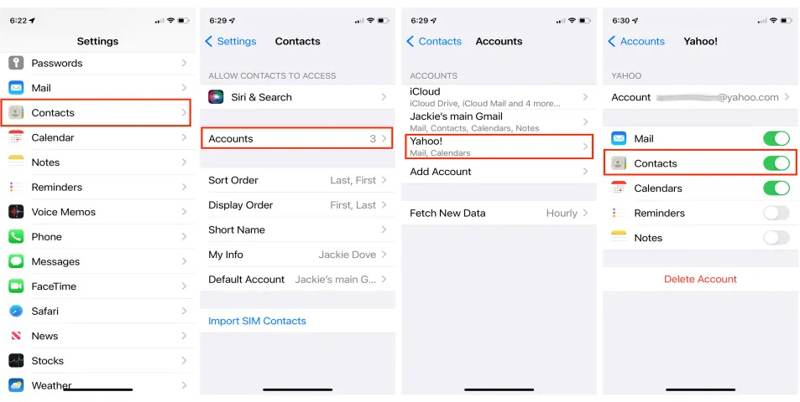
Paso 1: Abra la Configuración aplicación en tu iPhone.
Paso 2: Desplázate hacia abajo y toca Contactos.
Paso 3: Elija el Cuentas Opción y seleccione la cuenta deseada.
Paso 4: Desactive el interruptor para Contactos.
Paso 5: Cuando se le solicite, toque Eliminar de mi iPhoneLuego, verás que estos contactos han desaparecido en tu aplicación Contactos.
Conclusión
Este artículo demostró seis métodos para eliminar un contacto o contactos en tu iPhonePuedes eliminar un solo elemento, varios contactos, un grupo o elementos duplicados de tu agenda. Además, puedes completar la tarea en iCloud. Apeaksoft iPhone Eraser es la mejor opción para eliminar contactos de iPhone sin recuperación. Si tienes alguna otra pregunta sobre este tema, escríbela debajo de esta publicación.
Artículos Relacionados
¿No puedes eliminar fotos del iPhone o no puedes encontrar el ícono de la papelera en la aplicación Fotos? Aquí hay varias maneras de solucionar este problema y eliminar fotos de iPhone.
Si no puede eliminar la actualización de iOS, no debe perderse este artículo. Muestra cómo eliminar la actualización de iOS y la actualización de software en iPhone y iPad de manera fácil.
En esta guía completa, podrá aprender cómo eliminar permanentemente fotos de su iPhone y liberar espacio de manera efectiva.
¿Quieres eliminar música de iPhone, iPad o iPod? Simplemente siga este artículo para eliminar canciones/álbumes/toda la música/listas de reproducción del iPhone con 3 soluciones simples.

